
Агуулгын хүснэгт:
- Зохиолч John Day [email protected].
- Public 2024-01-30 11:02.
- Хамгийн сүүлд өөрчлөгдсөн 2025-01-23 15:00.
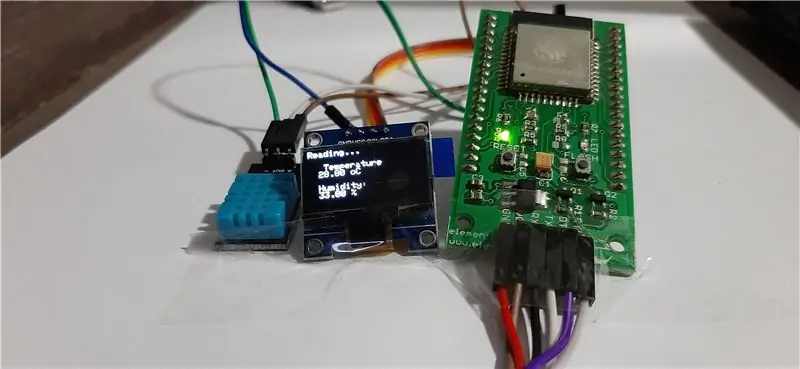
Энэхүү гарын авлагад та ESP32 ба DHT11 -ийг ашиглан температур, чийгшлийг хянадаг цаг уурын мониторыг бүтээх бөгөөд үүнийг OLED дэлгэц дээр харуулна. Үүнийг ThingSpeak -д байршуулсан болно.
ESP32 бол IOT -ийн хүчирхэг хэрэгсэл юм. Энэ бол Espressif Systems-ийн бүтээсэн хямд өртөгтэй системийн чип дээрх (SoC) цуврал юм. Энэ нь IoT төслүүдэд өргөн хэрэглэгддэг алдартай ESP8266 -ийн сайжруулалт юм. ESP32 нь Wi-Fi болон Bluetooth-ийн аль алиных нь чадвартай бөгөөд энэ нь IoT төслүүд болон ерөнхийдөө суулгагдсан системийг хөгжүүлэх бүх талын чип болгодог.
DHT11 температур ба чийгшлийн мэдрэгч нь температур, чийгшлийн тоон үзүүлэлтийг өгдөг сайхан модуль юм. Тохируулах нь үнэхээр хялбар бөгөөд өгөгдөл дамжуулахад ганц утас шаардагдана. Эдгээр мэдрэгчийг цаг агаарын алслагдсан станц, хөрсний хяналт, гэрийн автоматжуулалтын системд ашиглахад түгээмэл байдаг.
ThingSpeak бол Тоног төхөөрөмжийн төхөөрөмж, мэдрэгчээс өгөгдлийг хадгалах, авах нээлттэй эх сурвалжтай IoT програм ба API юм. Энэ нь интернет эсвэл LAN -ээр дамжуулан HTTP протоколыг ашигладаг. MATLAB аналитик нь таны Тоног төхөөрөмж эсвэл Мэдрэгч төхөөрөмжөөс авсан өгөгдлийг шинжлэх, дүрслэхэд зориулагдсан болно.
Бид мэдрэгч бүрийн өгөгдөл бүрт суваг үүсгэх боломжтой. Эдгээр сувгуудыг хувийн сувгаар тохируулж болно, эсвэл та олон нийтийн сувгаар дамжуулан нийтэд мэдээллээ хуваалцах боломжтой. Арилжааны шинж чанарууд нь нэмэлт шинж чанаруудыг агуулдаг. Гэхдээ бид боловсролын зорилгоор үнэгүй хувилбарыг ашиглах болно.
Алхам 1: Шаардлагатай бүрэлдэхүүн хэсгүүд
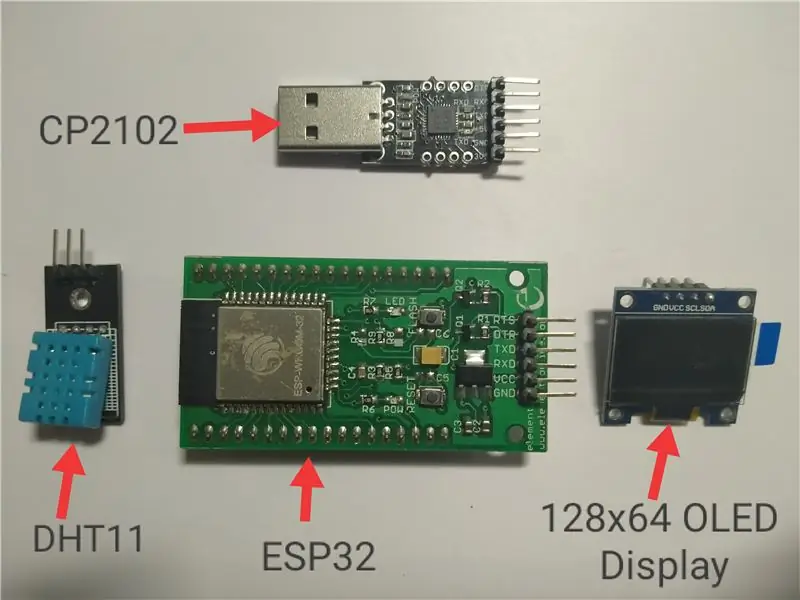
1. ESP32: -ESP-WROOM-32 бол хүчирхэг, ерөнхий WiFi-BT-BLE MCU модуль бөгөөд хүч чадал багатай мэдрэгчийн сүлжээнээс дуу хоолой кодлох, хөгжим дамжуулах, хамгийн эрэлт хэрэгцээтэй олон төрлийн програмуудад зориулагдсан болно. MP3 код тайлах.
2. DHT11 Чийглэг/ Температур мэдрэгч:- Энэхүү мэдрэгч нь температур, чийгшлийн мэдрэгчтэй, тохируулагдсан дижитал дохионы гаралттай. Энэ нь өндөр гүйцэтгэлтэй 8 битийн микроконтроллертой нэгдсэн. Энэхүү мэдрэгч нь эсэргүүцэлтэй элемент ба нойтон NTC температур хэмжих төхөөрөмжийн мэдрэгчийг агуулдаг. Энэ нь маш сайн чанар, хурдан хариу үйлдэл, хөндлөнгийн оролцоо, өндөр гүйцэтгэлтэй.
3. OLED; -Энэ OLED дэлгэцийн нэгж нь өөрөө гэрэлтдэг, 128 ∗ 64 өндөр нарийвчлалтай, 160 градусаас дээш харах өнцөг бүхий SSD1306 дээр суурилдаг.
4. CP2102:- SiLabs-аас авсан CP2102 чип нь UART гүүр IC хүртэлх USB-ийн нэг чип юм. Энэ нь хамгийн бага гадаад бүрэлдэхүүн хэсгүүдийг шаарддаг. CP2102 -ийг хуучин цуваа порт дээр суурилсан төхөөрөмжийг USB рүү шилжүүлэхэд ашиглаж болно. Энэхүү модуль нь RS232/Цуваа холбооны протоколыг ашиглахад тохиромжтой бүх хүмүүст USB төхөөрөмжийг хялбархан бүтээхэд тусалдаг.
5. Jumper утас
Алхам 2: Бүрэлдэхүүн хэсгүүдийг хооронд нь холбох
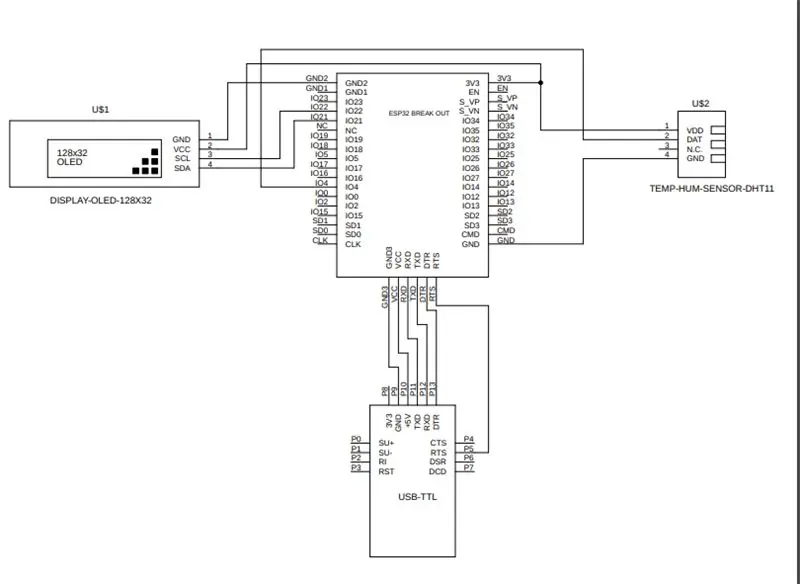
Хэлхээ диаграммд үзүүлсэн шиг бүрэлдэхүүн хэсгүүдийг холбох.
Алхам 3: ESP32 импортлох
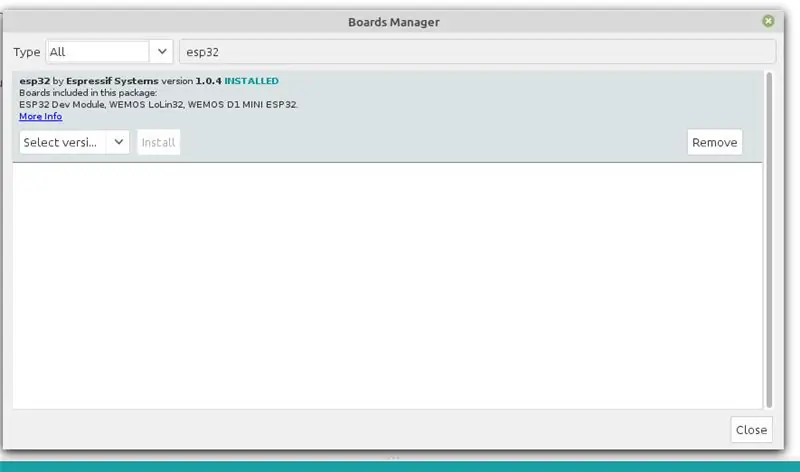
Эхний алхам бол ESP32 самбарыг Arduino IDE руу импортлох явдал юм. ESP32-ийг эмхэтгэхийн тулд Arduino IDE-ийг хэрхэн тохируулахыг энд харуулав:
Алхам 4: Номын сан суулгах
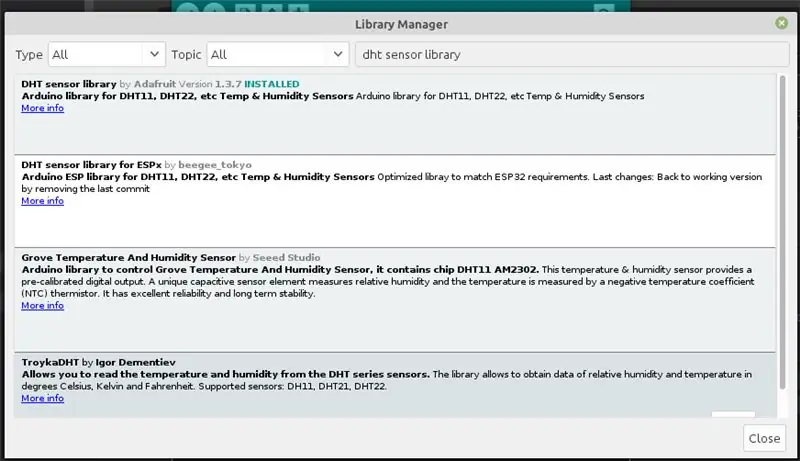
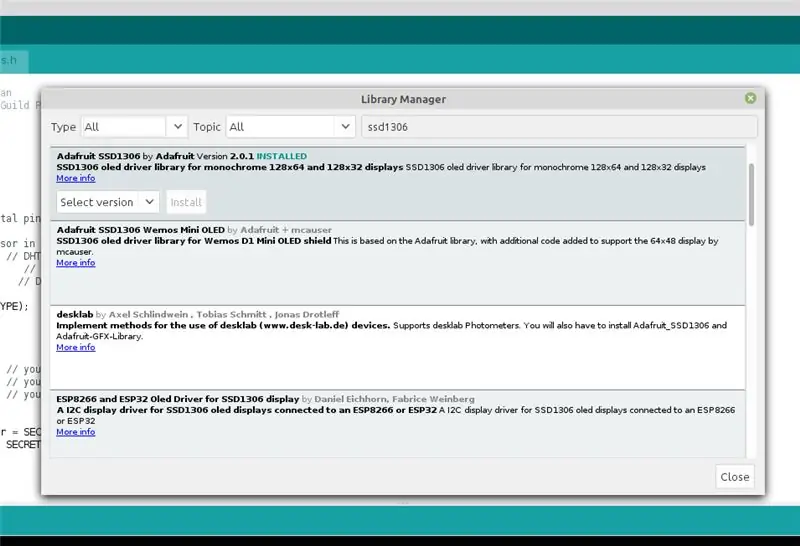
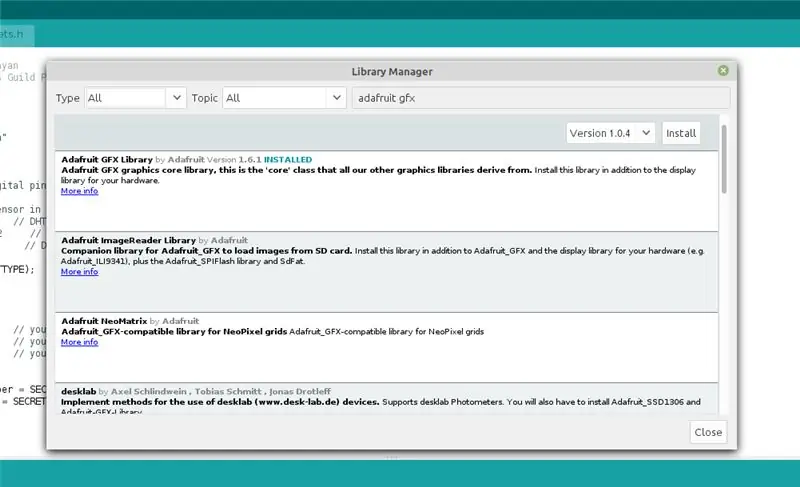
1. DHT11 номын санг суулгах
Arduino IDE дээр >> Ноорог >> Номын санг оруулах >> Номын санг удирдах >> dht мэдрэгчийн номын санг сонгоно уу
2. SSDI306 номын санг суулгах.
Arduino IDE дээр >> Ноорог >> Номын санг оруулах >> Номын санг удирдах >> ssd1306 -г сонгоно уу
3. Adafruit GFX номын санг суулгах
Arduino IDE дээр >> Ноорог >> Номын санг оруулах >> Номын санг удирдах >> adafruit gfx -ийг сонгоно уу
Алхам 5: ThingSpeak тохиргоо
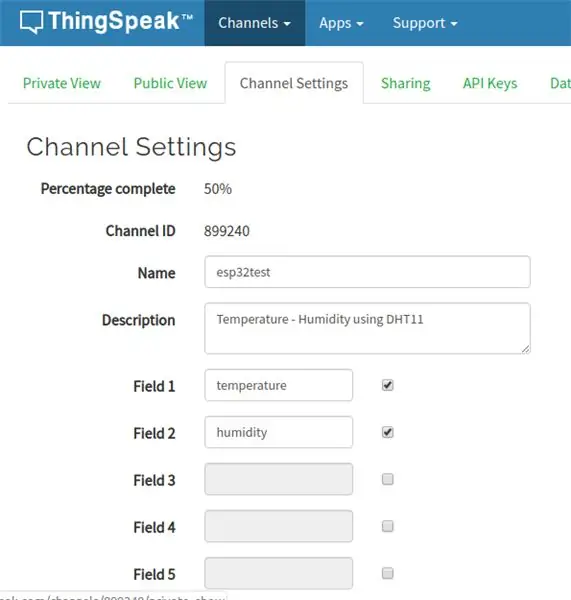
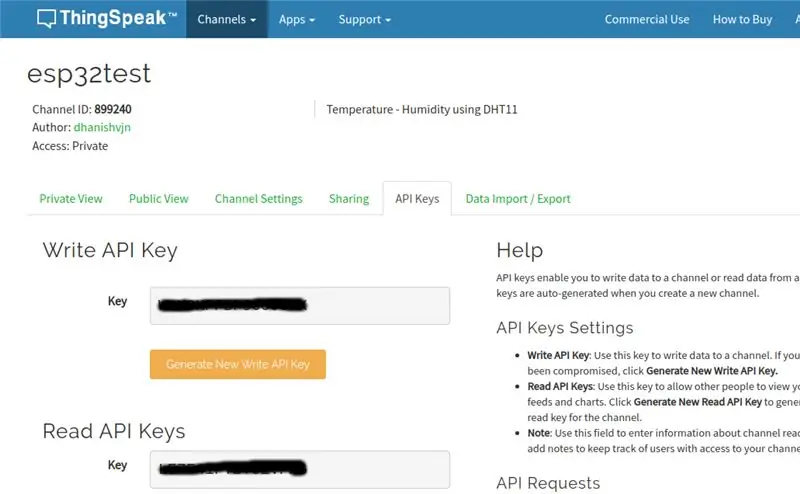
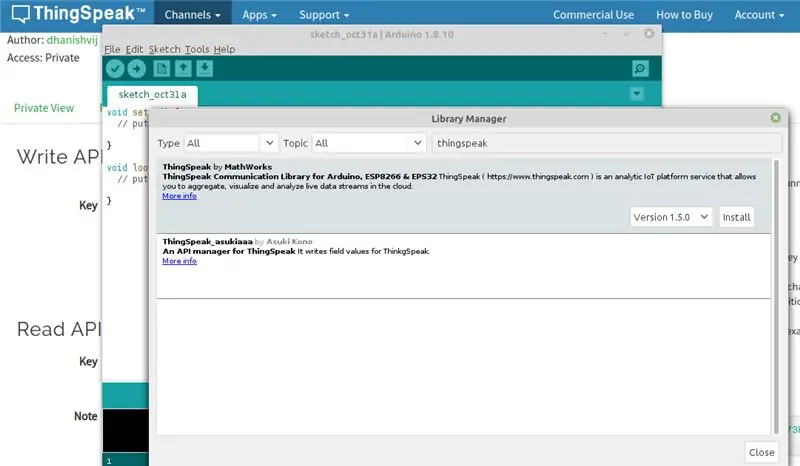
Алхам 1: https://thingspeak.com/ хаягаар орж, байхгүй бол ThingSpeak дансаа үүсгэнэ үү. Өөрийн акаунт руу нэвтэрнэ үү.
Алхам 2: Шинэ суваг дээр дарж суваг үүсгэнэ үү
Алхам 3: Сувгийн дэлгэрэнгүй мэдээллийг оруулна уу.
Нэр: Аливаа нэр
Тодорхойлолт: заавал биш
Талбар 1: Температур, Талбар 2: Чийгшил - Үүнийг аналитик график дээр харуулна. Хэрэв танд 2 -оос дээш суваг хэрэгтэй бол та нэмэлт өгөгдөл үүсгэх боломжтой. Энэ тохиргоог хадгална уу.
Алхам 4: Одоо та сувгуудыг харж болно. "API түлхүүрүүд" таб дээр дарна уу. Энд та сувгийн ID болон API түлхүүрүүдийг авах болно. Үүнийг анхаарна уу.
Алхам 5: Arduino IDE -ийг нээж, ThingSpeak номын санг суулгана уу. Үүнийг хийхийн тулд Sketch> Номын санг оруулах> Номын санг удирдах хэсэгт очно уу. ThingSpeak хайж, номын санг суулгана уу. Arduino, ESP8266 ба ESP32 -д зориулсан ThingSpeak холбооны номын сан https://thingspeak.com Алхам 6: Кодыг өөрчлөх шаардлагатай. Доорх кодод сүлжээний SSID, нууц үг, ThingSpeak суваг болон API түлхүүрээ өөрчлөх шаардлагатай.
Алхам 6: Эх код
ТАЙЛБАР: Доорх кодыг байршуулахаас өмнө дараах мөрүүдийг (56, 57) ThingSpeak сувгийн ID болон API түлхүүрээр солих шаардлагатай.
//***********************************//
гарын үсэггүй урт myChannelNumber = SECRET_CH_ID;
const char * myWriteAPIKey = SECRET_WRITE_APIKEY;
//***********************************//
Код:
Алхам 7: Гаралт
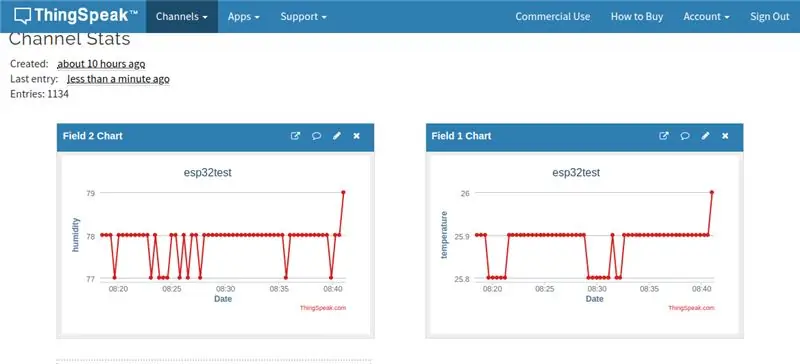
Гаралт нь ThingSpeak дээрх дээрх зураг шиг байх болно. Энэ нь танд илүү хялбар болгосон гэж найдаж байна. Хэрэв танд энэ нийтлэл таалагдсан бөгөөд энэ нь танд хэрэгтэй санагдсан бол бүртгүүлэхээ мартуузай, хэрэв танд ямар нэгэн асуулт эсвэл тусламж хэрэгтэй бол доорх сэтгэгдлээ үлдээгээрэй.
Elementzonline.com -д баярлалаа
Зөвлөмж болгож буй:
ESP8266 Цаг агаарын хяналт вэб сервер (Arduino -гүй): 4 алхам

ESP8266 Цаг агаарын хяналт вэб сервер (Arduino -гүй): "Интернетийн зүйл" (IoT) нь өдрөөс өдөрт өсөн нэмэгдэж буй ярианы сэдэв болж байна. Энэ бол бидний хэрхэн амьдрах, хэрхэн ажиллахад нөлөөлөх чадвартай ойлголт юм. Аж үйлдвэрийн машинаас эхлээд элэгддэг төхөөрөмж хүртэл - барьсан
Nokia LCD ашиглан DSM501A ашиглан агаарын чанарын хяналт: 7 алхам

Nokia LCD бүхий DSM501A -ийн тусламжтайгаар агаарын чанарын хяналт: Сайн байна уу найзуудаа! Энэхүү богино зааварчилгаанд би танай гэрт эсвэл хаана ч байсан агаарын чанарыг хэрхэн хянаж болохыг харуулах болно
IoT хялбар болсон: Алсын цаг агаарын мэдээллийг авах: Хэт ягаан туяа ба агаарын температур ба чийгшил: 7 алхам

IoT хялбар болгосон: Цаг агаарын алсын мэдээллийг авах: Хэт ягаан туяа ба агаарын температур ба чийгшил: Энэхүү заавар дээр бид алсын мэдээллийг хэт ягаан туяа (хэт ягаан туяа), агаарын температур, чийгшил болгон авах болно. Эдгээр өгөгдөл нь маш чухал бөгөөд ирээдүйд цаг уурын станцад ашиглагдах болно
Бөөрөлзгөнө Pi болон Weewx ашиглан 5 -аас 1 цаг агаарын станц (бусад цаг агаарын станцууд нийцтэй байдаг): 5 алхам (зурагтай)

Acurite 5 in 1 цаг уурын станц нь Raspberry Pi болон Weewx -ийг ашигладаг (бусад цаг уурын станцууд хоорондоо нийцтэй байдаг): Би Acurite 5 -ийг 1 цаг уурын станц худалдаж аваад би хол байхдаа гэртээ байгаа цаг агаарыг шалгахыг хүсч байсан. Гэртээ ирээд үүнийг тохируулсны дараа би дэлгэцээ компьютерт холбох эсвэл тэдний ухаалаг зангилааг худалдаж авах ёстой гэдгээ ойлгосон
ESP8266 дээр суурилсан сүлжээний цаг ба цаг агаарын хяналт: 3 алхам (зурагтай)

ESP8266 дээр суурилсан сүлжээний цаг ба цаг агаарын хяналт: ESP8266 ба 0.96 инчийн 128x64 OLED дэлгэцтэй богино ба энгийн амралтын өдрийн төсөл. Энэхүү төхөөрөмж нь сүлжээний цаг юм, өөрөөр хэлбэл ntp серверээс цаг авдаг. Энэ нь openweathermap.org -ийн дүрс бүхий цаг агаарын мэдээллийг харуулдаг. Шаардлагатай хэсэг: 1. ESP8266 модуль (A
